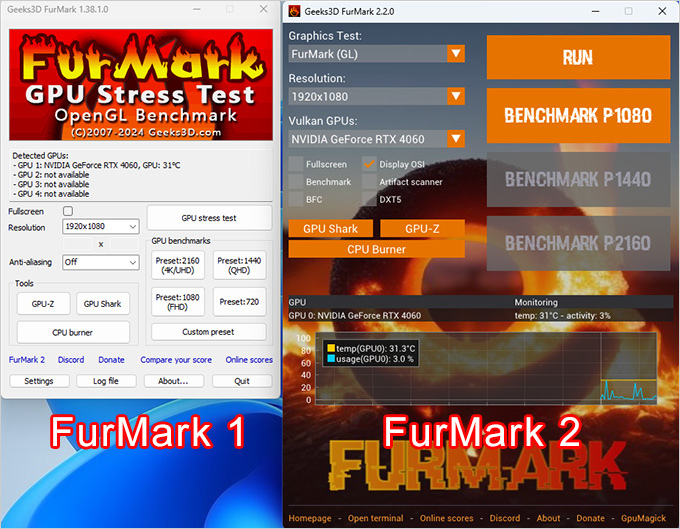
顯示卡的燒機測試軟體有很多種,本文要介紹的是FurMark,有2種版本
FurMark 1版就是俗稱的甜甜圈,2008年至今都16年了。
FurMark 2版是2024年2月上新的新版,那就叫甜甜圈2吧~
FurMark的優點是簡單好用,而且免費,例如很多人想知道自己的顯卡遊戲可以跑幾幀(FPS),就是用這個檢測一下就出來了。
另外如果想知道顯卡的穩定性也可以直接用這個程式,燒個1~2小時答案就出來了,通常顯卡如果有問題,應該撐不到30分鐘就會跳出或破圖了。
對了,顯卡如果正常,你就算連續燒12小時也OK不會怎樣,但一般來說,燒顯卡2個小時就真的差不多了,不需要燒太久。
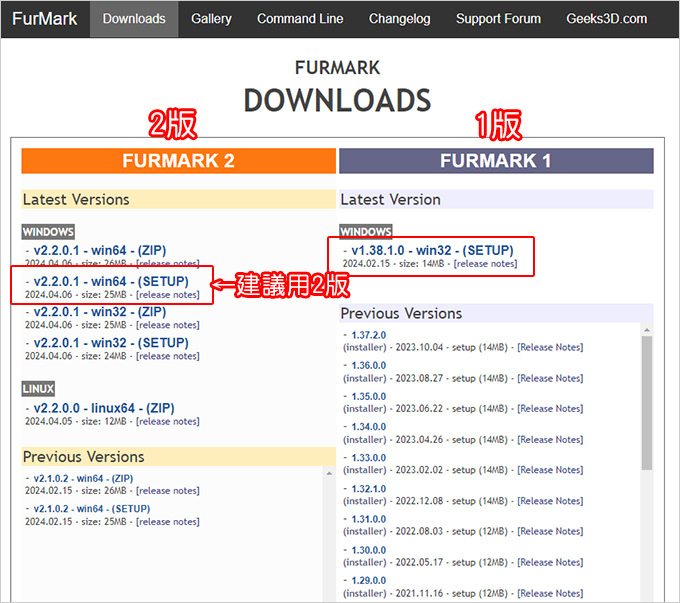
Geeks3D官網下載:FurMark
這個程式是免費的,直接下載安裝版,下載回來後一直下一步安裝到好即可。
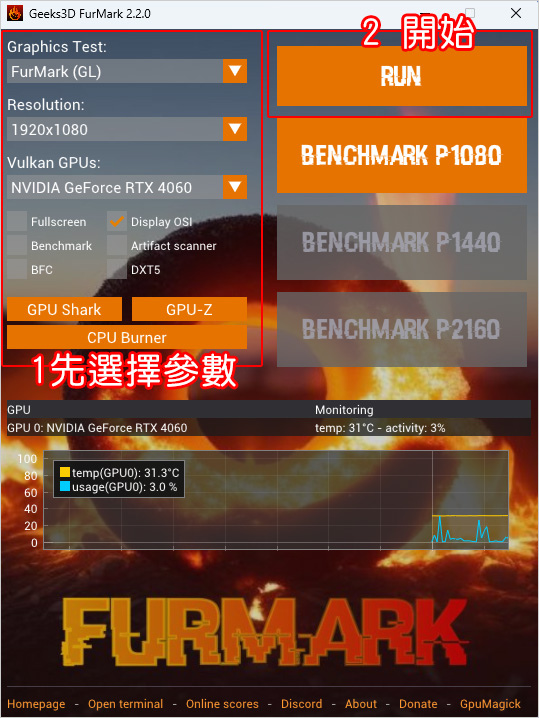
軟體是英文版的但操作簡單,只有一個介面,請看以下說明:
1 先選擇參數
Resolution:選擇解析度
2. RUN:開始測試

▲顯卡燒機測試中,在測試過程中左邊會有各種即時數據,例如FPS、溫度等等。
燒顯卡的過程中,除非你按鍵盤上的ESC中斷,理論上會一直燒下去,
建議跑30分鐘,最多1個小時就差不多了,如果都正常,那就是正常。
如果有問題,最常見就是跳出燒機程式、藍屏或黑屏、直接當機(畫面凍結)或重新開機都有可能。
這邊還能看燒顯卡的溫度,這個溫度不好說,一般來說60~90度都有可能。
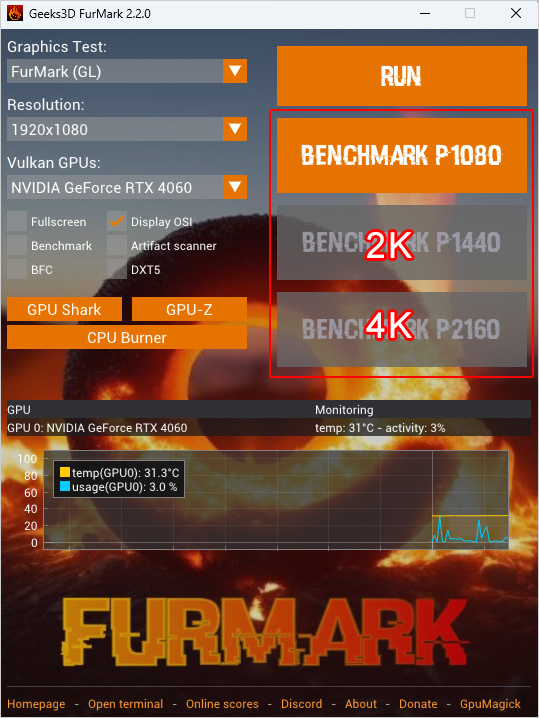
▲如果你只能想要測一下FPS,右邊有三顆按鈕P1080、P1440、P2160,你直接點即可。
因為我這個螢幕是1080P的,所以P1440及P2160我沒辦法點。
這樣可以快速知道顯卡的FPS大約多少。
當然啦,這種FPS測試的數值只是一個參考,並不絕對,會有一點浮動。
好,燒顯卡就這樣,有興趣的朋友還可以測試一下其他的參數,例如「CPU Bruner」這個可以燒CPU。
總結一下:
如果你想知道獨顯的效能,穩不穩定,FPS有幾幀,直接用FurMark檢測即可,而且還免費。
因為有新版的用FurMark 2,所以舊版的FurMark 1,應該漸漸的會越來越少人使用了。
補充:常見的顯示問題
問1:開機有電源反應,但沒有畫面,這是怎樣?
答:記憶體、電供、主機板、顯卡都有可能,一般是先重插記憶體,然後拔顯卡改內顯,再來是換電供,最後就是換一張主機板測試。
請參考:【客戶專用】新電腦開機螢幕沒畫面、畫面異常或螢幕沒有聲音,怎麼辦?
問2:電腦運作一段時間後,電腦會越來越緩慢,頓頓的,是怎樣?
答:這有可能是顯示卡或其他元件溫度過高或風扇損壞等。
問3:為什麼玩3D遊戲時常當機或卡卡的不順,這是怎樣?
答:這種情況這絕對是每一位遊戲玩家的惡夢。
如果排除以上那些情況,通常我會再把顯示卡的趨動程式更新到最新版。
如果還是一樣,那麼,你可能要換一片顯示卡試試看了。
更新趨動程式請注意:要先移除舊版的趨動程式,再安裝新的。
換一片顯示卡如果正常了,那肯定是原來的卡有問題;如果還是一樣,那建議你檢測一下記憶體。(這裡)
其實問題3這種情況,對於遊戲玩家來說,真的很有可能遇到。
有些時候真的是顯示卡故障,但我必需要講,有些時候其實是「遊戲本身的問題」,需要透過一些其他的設定才能正常。(例如你玩某一款遊戲就會頓頓的,玩其他款又不會)
如果是遊戲本身的問題,你最好去該遊戲官網或問一下google大神,這一種我就沒辦法一一做解答了。
另外要補充一點的是,如果你是文書機,那你用什麼機殼或電源供應器,真的比較沒差,問題不大。
但如果你擺明了就是要玩3D遊戲遊戲,那麼你的機殼最好大一點,散熱要好一點,前後風扇都要裝,而且重點來囉,如果你的顯示卡還是有插電源的那種,你的電源供應器千萬不能貪便宜,最少要650W(2000元)以上的那種,最好還要有銅牌以上認證。
請參考:【選購與推薦】電源供應器 (簡稱電供或PSU、俗稱Power)

最後要再提醒二點
1. 是否需插電:如果顯示卡有要插電(通常是6PIN電源),要記得插,沒插開不起來啊。
2. 注意卡榫:拔顯示卡的時候,要記得下方會有一個卡榫,要先扳開啊。(不要硬拔)
請參考:如何拔起顯示卡
好這一篇顯示卡的檢測就到這邊,有時候顯示卡不穩是因為電源供應器快掛了, 這一點請注意,顯示卡要穩,電源供應器肯定不能爛啊!
最後補充一下舊版FurMark的說明:
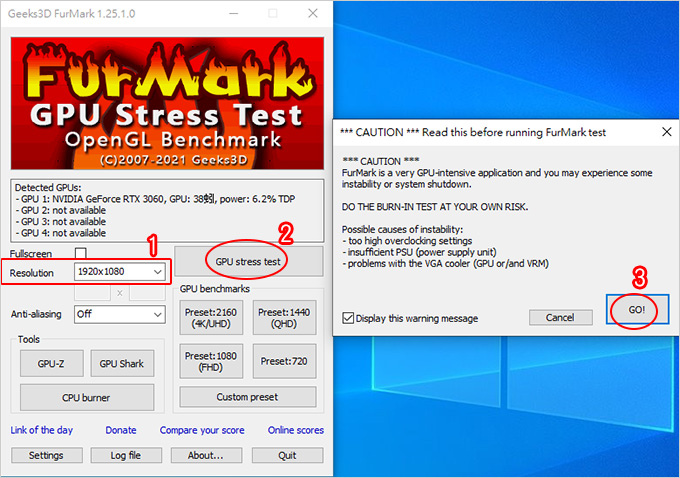
1. Resolution:選擇解析度,一般是選擇1920*1080
2. GPU stress test:顯卡穩定性測試
3. GO:開始測試
說明:大部份的使用者的螢幕是FHD(1920*1080),如果你的螢幕是2K或4K,你一樣在Resolution這邊選擇。
▼接下來示範一下用FurMark來檢測顯卡的FPS
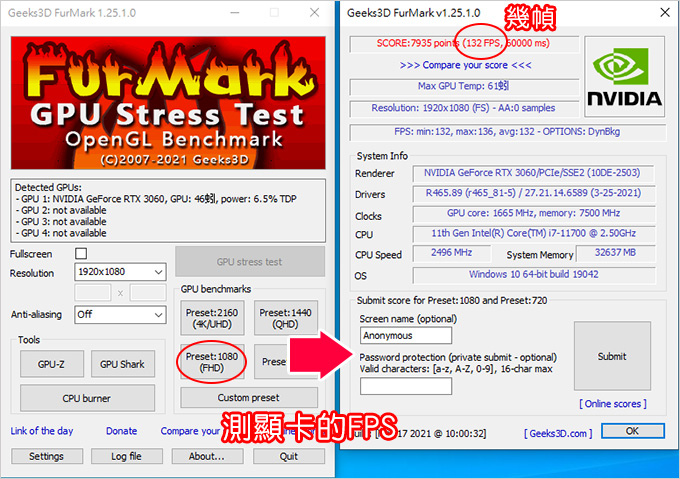
▲有三種預設模式:4K(UHD)、2K(QHD)、FHD。
目前常見的螢幕都是FHD(1920*1080解析度),所以你就是直接點FHD即可。
大約1分鐘就會跳出右邊的視窗顯示顯卡的FPS(幀數)。
相關文章:顯卡燒機檢測 ASUS FurMark ROG Editio
相關文章:【選購與推薦】顯示卡
_______________________________




 留言列表
留言列表